Müügivihjete halduse KKK-d
Sellest artiklist leiate vastused korduma kippuvatele küsimustele müügivihjete halduse kohta rakendustes Dynamics 365 Sales, Sales premium ja Sales professional.
KKK müügivihje kinnitamine kogemuse kohta
Mis juhtub, kui müügivihje on kvalifitseeritud?
Sõltuvalt süsteemiadministraatori konfigureeritud sätetest võib teie kogemus erineda. Siin on võimalikud kogemused:
Kust leida kvalifitseeritud ja diskvalifitseeritud müügivihjeid?
Valige saidikaardil Müügivihjed ja seejärel valige vaade Suletud müügivihjed, et leida oma kvalifitseeritud ja diskvalifitseeritud müügivihjed . Saate müügivihjed uuesti aktiveerida, kui soovite need uuesti kvalifitseerida.
Mis juhtub märkmete ja manustega, kui müügivihjed on sobivaks tunnistatud?
Kui müügiesindajad töötavad müügivihjega, kasutavad nad märkmeid, et salvestada põhiteavet asjade kohta, mida nad on müügivihje kohta uurinud. See võib puudutada näiteks uusi kontakte asukohas, lepingu praegust väärtust, hankija teavet jne. Kui müügivihje on kvalifitseeritud, kuvatakse need märkmed võimaluse kirjes, et teave ei läheks kaotsi.
Mis on uuel ja vanal müügivihje kinnitamine kogemusel?
Uus müügivihje kinnitamine kogemus võimaldab kohandada müügivihje kinnitamine protsessi, sealhulgas luua automaatselt või käsitsi konto, kontaktide ja müügivõimaluse kirjeid või mõlema kombinatsiooni. Samuti võimaldab see luua ühe müügivihje jaoks mitu võimalust ja võimaluse müügivihje pärast kvalifitseerimist kokku võtta. Pärandkogemus võimaldab ainult kirjete automaatset loomist.
Kuidas saan ühe müügivihje jaoks luua mitu müügivõimalust?
Kui administraator on lubanud mitme müügivõimaluse loomise, saate luua lisavõimalusi, valides Kvalifitseeri müügivihje külgpaanil + Uus võimalus . Pange tähele, et kirjeid ei looda enne, kui olete valinud käsu Kvalifitseeru.
Miks ei saa konto- ja kontaktikirjeid Kvalifitseeri müügivihje külgpaanil redigeerida?
Kui teie administraator on määranud konto- ja kontaktikirjete automaatse loomise, ei saa neid kirjeid Kvalifitseeri müügivihje külgpaanil redigeerida. Muudatuste tegemiseks peate sulgema külgpaani, redigeerima üksikasju vormil Müügivihje ja seejärel uuesti valima Kvalifitseeru .
Kas saan kohandada müügivõimaluse vormi, mis kuvatakse siis, kui müügivihje on kvalifitseerunud?
Jah, teie administraator saab kohandada müügivihje kinnitamine ajal kuvatava võimaluse vormi välju. Müügivõimaluse vormide kohandamine on võimalik ainult järgmistes stsenaariumides.
- Teie administraator on uue müügivihje kinnitamine kasutuskeskkonna lubanud.
- Teie administraator on uues müügivihje kinnitamine keskkonnas valinud müüja müügivõimaluste loomiseks.
Mis on plii kokkuvõte ja kuidas see töötab?
Kui administraator on müügivihje kokkuvõtte lubanud, loob see pärast kvalifitseerumist müügivihjest tehisintellektil põhineva kokkuvõtte. See kokkuvõte sisaldab müügivihjekirje põhiüksikasju ja lisatakse nii peamise müügivõimaluse kirje kui ka müügivihje kirje ajaskaalale, andes müügivihje teabest ülevaatliku ülevaate. Lisateave: Müügivihje kokkuvõte pärast selle kvalifitseerimist
Miks ma ei näe müügivihje kokkuvõte pärast kvalifikatsiooni?
Funktsioon müügivihje kokkuvõte on saadaval ainult siis, kui teie organisatsioonis on lubatud järgmised funktsioonid.
- Uus müügivihje kinnitamine kogemus müügivihjete kokkuvõtte tegemisel
- Kopiloot
Kuidas kaardistatakse väljad müügivihjetest teistele olemitele kvalifitseerimisel?
Kui müügivihje on kvalifitseeritud, vastendatakse müügivihje teatud väljad automaatselt vastavatele väljadele kontodes, kontaktides ja müügivõimalustes. See tagab, et põhiteavet edastatakse ja säilitatakse nendes seotud kirjetes. Lisateave: Väljavastendused teiste olemitega
Kuidas käsitleda müügivihje kinnitamine tõrkeid?
Müügivihje kvalifitseerimisel ilmneb duplikaatmüügivihjete tõttu üks järgmistest tõrgetest.
- Müügivihjekirjet ei loodud ega värskendatud, kuna praeguse kirje duplikaat on juba olemas.
- Müügivõimaluse kirjet pole loodud ega värskendatud, kuna praeguse kirje duplikaat on juba olemas.
Kui duplikaadituvastus reeglite funktsioon on teie organisatsioonis lubatud, ei luba rakendus müügivihjete kvalifitseerimist, kui selle müügivihje duplikaadid on olemas. Probleemi leevendamiseks proovige järgmisi lahendusi.
- Eemaldage müügivihje duplikaadid ja kvalifitseeruge uuesti. Lisateave: Duplikaatridade ühendamine
- Avage müügivihjete ruudustiku vaade, valige müügivihje ja kvalifitseeruge.
- Tühistage tõrget põhjustava reegli avaldamine ja kvalifitseerige müügivihje uuesti. Reeglite avaldamise tühistamiseks võtke ühendust administraatoriga, tehes järgmist.
- Avage Täpsemad sätted Seaded Süsteem>> andmehaldus> duplikaadituvastus Reeglid>.
- Valige reegel ja seejärel valige Tühista avaldamine.
- Kui reegel on nõutav ainult müügivihje loomiseks või värskendamiseks, kuid pole kvalifitseerimiseks nõutav, veenduge, et duplikaadituvastus reegleid ei käitataks kvalifitseeritud müügivihjetel. Lubage suvand Välista passiivsed vastenduskirjed ja kvalifitseerige müügivihje. Võtke ühendust oma administraatoriga, et lubada suvand järgmiste sammude abil.
Avage Täpsemad sätted Seaded Süsteem>> andmehaldus> duplikaadituvastus Reeglid>.
Reegli avamine ja avaldamise tühistamine.
Valige suvand Välista passiivsed kattuvad kirjed .
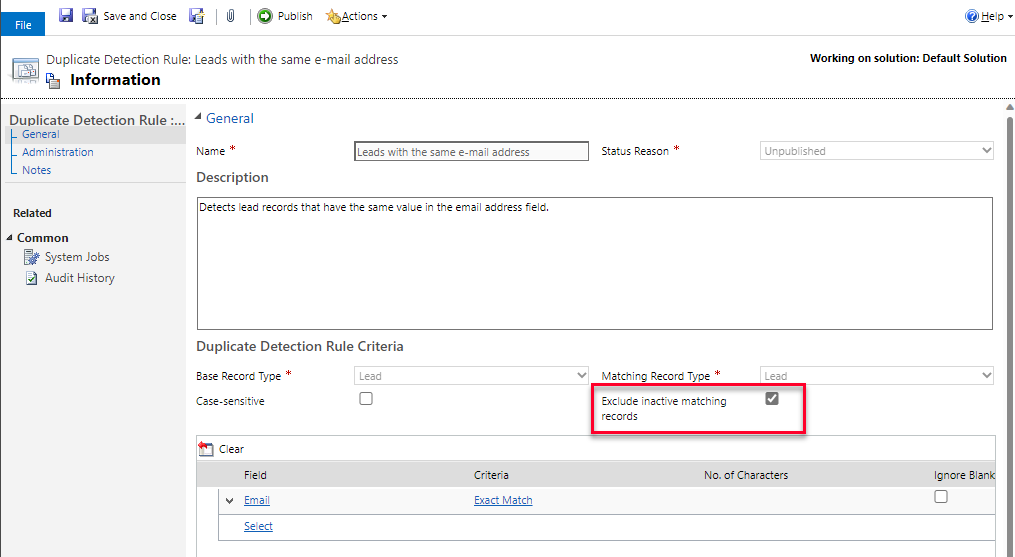
Avaldage reegel.
Miks pole veerg Ettevõtte nimi paanil Veergude redigeerimine müügivihjete vaadete jaoks saadaval?
Veerg Ettevõtte nimi sisaldub valmiskujul müügivihje vaadetes, kuid see on kujunduse järgi peidetud paanile Veergude redigeerimine . Seega ei saa te peita, eemaldada ega ümber järjestada veergu Ettevõtte nimi valmiskujul müügivihje vaadetes või vaadetes, mis põhinevad nendel valmisvaadetel. Veeru Ettevõtte nimi kuvamiseks paanil Veergude redigeerimine võtke ühendust oma administraatoriga. Teie administraator saab vaatekujundaja abil lisada vaatele välja Power Apps Ettevõtte nimi.
Miks ma ei saa müügivihje ja müügivõimaluse vahelist valmiskujul väljavastendusi kustutada?
Alates 2024. aasta märtsist eemaldatakse võimalus kustutada kõik valmis väljavastendused. Kui kustutasite müügivihje ja müügivõimaluse vahelise vastendamine välja enne 2024. aasta märtsi, oleks kaart järgmises värskenduses taastatud. Kui soovite valmiskujul väljakaardi alistada, saate luua operatsioonijärgse pistikprogrammi, mis loob võimaluse luua, mis kontrollib, kas originatingleadid väli on asustatud, ja värskendab valmiskujul väljakaartidel sihitud välju vastavalt oma ärivajadustele.
KKK müügivihjete hindamise kohta
Mida on vaja müügivihjete hindamiseks?
Installige Dynamics 365 Sales Insights ja kasutage standardse müügivihje olem või standardset müügivõimaluse olemit. Hindamismudeli loomiseks on vaja minimaalset müügivihjete või müügivõimaluste arvu:
- Müügivihjete hindamise mudel koostamiseks peab teil olema vähemalt 40 kvalifitseeritud ja 40 diskvalifitseeritud müügivihjet.
- Võimaluste hindamise mudeli loomiseks peab teil olema vähemalt 40 võidetud ja 40 kaotatud võimalust.
- Müügivihjed ja müügivõimalused peavad olema loodud eelmise aasta 1. jaanuaril või pärast seda.
Kuidas kontrollida, kas mul on hindamismudeli loomiseks vajalik arv müügivihjeid või müügivõimalusi?
Enne müügivihjete või müügivõimaluste hindamise mudeli loomist peate mudeli treenimiseks veenduma, et teil on vähemalt 40 kvalifitseeritud ja 40 diskvalifitseeritud müügivihjet või 40 võidetud ja 40 kaotatud võimalust. Mudeli treenimiseks saate valida ajavahemiku 3 kuud kuni 2 aastat.
Mõistame miinimumnõuet näidisstsenaariumiga:
Soovite luua müügivihjete hindamise mudel ja treenida seda viimase 6 kuu jooksul loodud ja suletud müügivihjetega. Soovite kaasata ainult need müügivihjed, mis kasutavad müügivihje müügivõimaluse protsessi äriprotsessi voog. Tehke järgmist, et kontrollida, kas teil on vajalik arv müügivihjeid. Võite järgida sarnaseid samme, et kontrollida müügivõimaluse skoorimise miinimumnõuet. Kui kavatsete müügivõimaluse hindamisel kasutada etapipõhist mudelit , vaadake seda jaotist.
Lehel Müügivihjed valige vaatevalijast Kõik müügivihjed .
Valige Redigeeri filtreid.
Valige Lisa ja määrake järgmised filtrid.
- Loodud viimase 6 kuu = jooksul.
- Staatus = kvalifitseeritud.
Valige Lisa>seotud olem ja määrake järgmised filtrid.
- Seotud olem = Müügivihje müügivõimaluse müügiprotsessile
- Tehtemärk = Sisaldab andmeid
- Väli = oleku põhjus
- Operaator = ei võrdu
- Väärtus = katkestatud
Järgmine ekraanipilt näitab filtreid, mida peate seadistama:
Kontrollige kriteeriumidele vastavate müügivihjete arvu. Kui müügivihjete arv on väiksem kui 40, saate ajaraami suurendada, et kaasata rohkem müügivihjeid. Diskvalifitseeritud müügivihjete arvu kontrollimiseks muutke filtri Olek väärtuseks Diskvalifitseeritud.
Miks minu müügivihjeid või võimalusi ei skoorita ega esitata uuesti?
Kui müügivihjet või müügivõimalust ei hinnata või skoori ei värskendata, veenduge, et järgmised tingimused oleksid täidetud.
Hindamismudel on avaldatud.
Kirje on avatud olekus .
Kirje vastab kõigile hindamismudelis määratletud tingimustele.
Kirje kasutab sama äriprotsessi voog, mis on konfigureeritud hindamismudelis.
Rekord loodi viimase 2 aasta jooksul alates praegusest kuupäevast. Mudel kontrollib kuupäeva iga kord, kui ta rekordi saab. Kui rekord löödi varem, kuid väljub järgmises punktitsüklis 2-aastasest aknast, siis skoori ei värskendata.
Kui sageli ennustavaid müügivihjete skoore värskendatakse?
Uute müügivihjete puhul toimub punktiarvestus peaaegu reaalajas. Skoor kuvatakse viie minuti jooksul pärast uue müügivihje salvestamist. Värskendatud müügivihjete puhul värskendatakse tulemusi iga 24 tunni järel.
Miks minu müügivihjeid reaalajas ei hinnata?
Reaalajas skoorimist toetatakse ainult uute müügivihjete puhul. Kui te ei näe skoori isegi pärast 15-minutilist salvestamist või uue müügivihje importimist, võtke ühendust oma administraatoriga. Administraator saab kontrollida, kas uut müügivihjet hindav mudel loodi või seda redigeeriti ja avaldati pärast reaalajas punktiarvestuse funktsiooni kasutuselevõttu. Lisateave: Reaalajas punktiarvestus](work-predictive-lead-scoring.md#real-time-scoring)
Kas ma saan prognoosiva hindamise mudel kohandada?
Jah, saate muuta mudeli treenimiseks valitud atribuute. See tähendab, et valmis mudel valib automaatselt atribuudid, mille ta määrab teie ettevõtte jaoks kõige asjakohasemaks.
Kas ma saan müügivihjete jaoks luua mitu mudelit?
Jah, saate lisada ja avaldada mitu mudelit, mis on teie ettevõtte iga tegevusharu jaoks omased.
Mis on hindel ja hindel?
Hinded genereeritakse Masinõpe mudeli abil.
Hinded on vaid hinnete rühmitamine nelja salve, mida administraator saab konfigureerida.
KKK plii duplikaadi tuvastamise kohta
Mis juhtub, kui müügivihjete sobivaks tunnistamise käigus leitakse duplikaate?
Kui müügivihje sobivaks tunnistamise käigus tuvastatakse duplikaatkonto või -kontakt, kuvatakse teile dialoogiboks duplikaadi hoiatus. Sõltuvalt sellest, kas teie süsteemiadministraator on lubanud täiustatud duplikaadituvastus ja ühendamise kogemuse, kuvatakse suvandid duplikaatide lahendamiseks. Lisateave: Täiustatud duplikaadituvastus ja ühendamise kogemuse lubamine
Mille poolest erinevad duplikaadituvastus võimalused rakenduses Power Platform Sales ja Dynamics 365?
Power Platform Tuvastab duplikaadid, võrreldes iga kirje jaoks loodud vastenduskoodi. Lisateave: Duplikaatandmete tuvastamine nende parandamiseks või eemaldamiseks
Dynamics 365 Sales tuvastab duplikaadid AI-mudeliga, mis võrdleb müügivihjeid häguse loogika ja iga müügivihje jaoks loodud vastenduskoodi abil.
Järgmises tabelis on näide kahest meetodist duplikaatide tuvastamiseks.
| Reegli tüüp | Taotletud |
|---|---|
| Hägune loogika | - Sarnane müügivihje ja ettevõtte nimi - Sarnane müügivihje nimi ja sama e-posti domeen |
| Vaste kood | - E-posti aadress -Telefoninumber |
Lisateave: Müügivihje duplikaadituvastuse lubamine
Mis juhtub, kui täiustatud duplikaadituvastus ja ühendamise kogemus keelatakse?
Kui täiustatud duplikaadituvastus kasutuskogemus on keelatud, kuvatakse dialoogiboks Duplikaathoiatus .

Valige väljadel Konto ja kontakt vastav konto ja kontaktikirje ning seejärel valige Jätka. Duplikaathoiatuse ignoreerimiseks ja uute kirjete loomiseks jätke väljad Konto ja Kontakt tühjaks ning valige Jätka.
Otsinguväljad Konto ja kontakt filtreeritakse vastetega ja kuvatakse koos lisateabega, et täpselt tuvastada kirje, millega müügivihje tuleks linkida. Näiteks kui valite ikooni Kontaktiotsing , kuvatakse ainult vastavad kontaktikirjed.
Mis juhtub, kui täiustatud duplikaadituvastus ja ühendamise kogemus on lubatud?
Kui täiustatud duplikaadituvastus ja ühendamise kogemus on lubatud, kuvatakse dialoogiboks Konto või kontakt võib juba olemas olla .

Jaotistes Vastendatud kontod ja Vastendatud kontaktid kuvatakse kõik vastavad kirjed (duplikaadituvastus reeglite põhjal) koos lisateabega, et täpselt tuvastada kirje, millega müügivihje tuleks linkida.
Müügivihjekirje seostamiseks olemasoleva kattuva kirjega valige kirje ja seejärel valige Jätka. Uue konto või kontaktikirje loomiseks valige Ignoreeri ja salvesta ilma vastavat kirjet valimata.
Müügivihje on kvalifitseeritud.